اختصارات لوحة المفاتيح هي مفاتيح أو مجموعات من المفاتيح التي توفر بديلا أسرع لأداء المهام التي تتم عادة باستخدام الماوس. إذا كنت تحاول الحصول على لقطة شاشة أو إطار شاشة، فشاهد كيفية التقاط لقطات الشاشة والتعليق التوضيحي عليها.
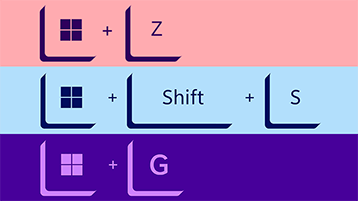
تتضمن هذه المقالة قائمة باختصارات لوحة المفاتيح المصنفة على النحو التالي:
حدد الخيار (الخيارات) أدناه لمشاهدة قائمة الاختصارات المقترنة.
تسمح لك اختصارات لوحة مفاتيح سطح المكتب التالية بفتح المهام وإغلاقها والتنقل فيها وتنفيذها بكفاءة عبر بيئة سطح المكتب، بما في ذلك قائمة البدء وشريط المهام والإعدادات والمزيد.
-
Alt + Esc - التنقل عبر النوافذ المفتوحة.
-
Alt + F4 - إغلاق النافذة النشطة. (إذا لم تكن هناك نافذة نشطة، يظهر مربع إيقاف تشغيل.)
-
Alt + F8 - يكشف عن كلمة المرور التي تم كتابتها في شاشة تسجيل الدخول.
-
Alt + مفتاح السهم الأيسر - الرجوع إلى الخلف.
-
Alt + Page Down - تحريك لأسفل بمقدار شاشة واحدة.
-
Alt + Page Up - تحريك شاشة واحدة لأعلى.
-
Alt + مفتاح السهم لليمين - انتقل إلى الأمام.
-
Alt + مفتاح المسافة - افتح قائمة السياق للنافذة النشطة.
-
Alt + Tab - التبديل بين التطبيقات المفتوحة أثناء الضغط على Tab عدة مرات.
-
Alt + حرف مسطر - يتم تشغيل الأمر للحرف المسطر في التطبيقات.
-
Ctrl + Alt + Tab - عرض التطبيقات المفتوحة.
-
Ctrl + مفاتيح الأسهم - تغيير حجم قائمة البدء.
-
Ctrl + مفاتيح الأسهم (للتحديد) + مفتاح المسافة - حدد عناصر متعددة على سطح المكتب أو مستكشف الملفات.
-
Ctrl + انقر فوق زر تطبيق مجمع - التنقل عبر النوافذ في المجموعة من شريط المهام.
-
Ctrl + مفتاح السهم لأسفل - انقل المؤشر إلى بداية الفقرة التالية.
-
Ctrl + F5 (أو) Ctrl + R - تحديث النافذة الحالية.
-
Ctrl + مفتاح السهم لليسار - انقل المؤشر إلى بداية الكلمة السابقة.
-
Ctrl + مفتاح السهم لليمين - انقل المؤشر إلى بداية الكلمة التالية.
-
Ctrl + Shift - تبديل تخطيط لوحة المفاتيح.
-
Ctrl + Shift + مفتاح السهم - حدد كتلة النص.
-
Ctrl + Shift + زر النقر فوق التطبيق - قم بتشغيل التطبيق كمسؤول من شريط المهام.
-
Ctrl + Shift + Esc - افتح مدير المهام.
-
Ctrl + مفتاح المسافة - تمكين أو تعطيل محرر أسلوب الإدخال (IME) الصيني.
-
Ctrl + مفتاح السهم لأعلى - نقل المؤشر إلى بداية الفقرة السابقة
-
Shift + مفاتيح الأسهم - حدد عناصر متعددة.
-
الزر Shift + Click app - افتح مثيلا آخر لتطبيق من شريط المهام.
-
Shift + F10 - فتح قائمة السياق للعنصر المحدد.
-
زر تطبيق Shift + النقر بزر الماوس الأيمن - إظهار قائمة النافذة للتطبيق من شريط المهام.
-
Shift + زر التطبيق المجمع بالنقر بزر الماوس الأيمن - إظهار قائمة النافذة للمجموعة من شريط المهام.
تسمح لك اختصارات سطح المكتب الظاهرية التالية بالتبديل بين أسطح المكتب وإضافة أو إغلاق أسطح المكتب الظاهرية والمزيد.
-
مفتاح Windows + Tab - فتح طريقة عرض المهمة.
-
مفتاح Windows + Ctrl + D - إضافة سطح مكتب ظاهري.
-
مفتاح Windows + Ctrl + سهم لليمين - التبديل بين أسطح المكتب الظاهرية التي قمت بإنشائها على اليمين.
-
مفتاح Windows + Ctrl + سهم لليسار - التبديل بين أسطح المكتب الظاهرية التي قمت بإنشائها على اليسار.
-
مفتاح Windows + Ctrl + F4 - أغلق سطح المكتب الظاهري الذي تستخدمه.
يمكنك "مفتاح Windows"، عند استخدامه مع مفاتيح أخرى، من تنفيذ العديد من المهام اليدوية مثل تشغيل الإعدادات مستكشف الملفات والأمر تشغيل والتطبيقات المثبتة على شريط المهام، بالإضافة إلى فتح ميزات محددة مثل "الراوي" أو "المكبر". بالإضافة إلى ذلك، يمكنك إدارة النوافذ وأسطح المكتب الظاهرية، والتقاط لقطات الشاشة، وتأمين الكمبيوتر، والمزيد.
فيما يلي قائمة باختصارات لوحة المفاتيح الأكثر شيوعا باستخدام مفتاح Windows.
-
مفتاح Windows - افتح قائمة البدء.
-
مفتاح Windows + A - فتح مركز الصيانة.
-
مفتاح Windows + Alt + D - فتح التاريخ والوقت في شريط المهام.
-
مفتاح Windows + Alt + رقم (0-9) - افتح قائمة الانتقال السريع للتطبيق في موضع الرقم في شريط المهام.
-
مفتاح Windows + B - تعيين منطقة إعلام التركيز في شريط المهام.
-
مفتاح Windows + C - فتح/إغلاق Copilot.
-
مفتاح Windows + فاصلة (،) - نظرة خاطفة مؤقتا على سطح المكتب.
-
مفتاح Windows + Ctrl + D - الإنشاء سطح مكتب ظاهري.
-
مفتاح Windows + Ctrl + Enter - افتح "الراوي".
-
مفتاح Windows + Ctrl + F - افتح البحث عن الجهاز على شبكة مجال.
-
مفتاح Windows + Ctrl + F4 - إغلاق سطح المكتب الظاهري النشط.
-
مفتاح Windows + Ctrl + سهم لليسار - قم بالتبديل إلى سطح المكتب الظاهري على اليسار.
-
مفتاح Windows + Ctrl + رقم (0-9) - التبديل إلى النافذة النشطة الأخيرة للتطبيق في موضع الرقم في شريط المهام.
-
مفتاح Windows + Ctrl + Q - افتح المساعدة السريعة.
-
مفتاح Windows + Ctrl + سهم لليمين - قم بالتبديل إلى سطح المكتب الظاهري على اليمين.
-
مفتاح Windows + Ctrl + Shift + B - تنبيه الجهاز عند ظهور شاشة سوداء أو فارغة.
-
مفتاح Windows + Ctrl + Shift + رقم (0-9) - افتح مثيلا آخر كمسؤول عن التطبيق في موضع الرقم في شريط المهام.
-
مفتاح Windows + Ctrl + مفتاح المسافة - تغيير خيار الإدخال المحدد السابق.
-
مفتاح Windows + D - عرض سطح المكتب وإخفائه.
-
مفتاح Windows + مفتاح السهم لأسفل - تصغير نوافذ التطبيق.
-
مفتاح Windows + E - فتح مستكشف الملفات.
-
مفتاح Windows + Esc - إنهاء المكبر.
-
مفتاح Windows + F - تشغيل تطبيق مركز تقديم الملاحظات.
-
مفتاح Windows + شرطة مائلة للأمام (/) - بدء إعادة تحويل IME.
-
مفتاح Windows + G - تشغيل تطبيق شريط اللعبة.
-
مفتاح Windows + H - فتح ميزة الإملاء.
-
مفتاح Windows + الصفحة الرئيسية - تصغير نافذة سطح المكتب النشطة أو تصغيرها.
-
مفتاح Windows + I - فتح الإعدادات.
-
مفتاح Windows + J - قم بتعيين التركيز على تلميح Windows 10 عند الاقتضاء.
-
مفتاح Windows + K - فتح إعدادات الاتصال.
-
Windows Key + L - تأمين الكمبيوتر.
-
مفتاح Windows + مفتاح السهم لليسار - محاذاة التطبيق أو النافذة اليسرى.
-
مفتاح Windows + M - تصغير جميع النوافذ.
-
مفتاح Windows + علامة الطرح (-) - التصغير باستخدام المكبر.
-
مفتاح Windows + رقم (0-9) - افتح التطبيق في موضع الرقم في شريط المهام.
-
مفتاح Windows + O - تأمين اتجاه الجهاز.
-
مفتاح Windows + P - فتح إعدادات المشروع.
-
مفتاح Windows + إيقاف مؤقت - إظهار مربع الحوار خصائص النظام.
-
مفتاح Windows + نقطة (.) أو فاصلة منقوطة (;) - فتح لوحة رموز المشاعر.
-
مفتاح Windows + علامة الجمع (+) - التكبير باستخدام المكبر.
-
مفتاح Windows + PrtScn - التقاط لقطة شاشة كاملة في مجلد "لقطات الشاشة".
-
مفتاح Windows + R - فتح الأمر تشغيل.
-
مفتاح Windows + مفتاح السهم لليمين - محاذاة التطبيق أو النافذة لليمين.
-
مفتاح Windows + S (أو Q) - افتح البحث.
-
مفتاح Windows + Shift + مفتاح السهم لأسفل - تكبير النوافذ النشطة أو تصغيرها عموديا مع الحفاظ على العرض.
-
مفتاح Windows + Shift + مفتاح السهم لليسار - نقل النافذة النشطة للمراقبة على اليسار.
-
مفتاح Windows + Shift + M - استعادة النوافذ المصغرة على سطح المكتب.
-
مفتاح Windows + Shift + رقم (0-9) - افتح مثيل تطبيق آخر في موضع الرقم في شريط المهام.
-
مفتاح Windows + Shift + مفتاح السهم لليمين - نقل النافذة النشطة للمراقبة على اليمين.
-
Windows Key + Shift + S - الإنشاء جزء من لقطة الشاشة.
-
مفتاح Windows + Shift + مفتاح السهم لأعلى - تمديد نافذة سطح المكتب إلى أعلى الشاشة وأسفلها.
-
مفتاح Windows + Shift + V - التنقل بين الإعلامات.
-
مفتاح Windows + مفتاح المسافة - تغيير تخطيط لوحة المفاتيح ولغة الإدخال.
-
مفتاح Windows + T - التنقل بين التطبيقات في شريط المهام.
-
مفتاح Windows + Tab - فتح طريقة عرض المهمة.
-
مفتاح Windows + U - فتح إعدادات سهولة الوصول.
-
مفتاح Windows + مفتاح السهم لأعلى - تكبير نوافذ التطبيق.
-
مفتاح Windows + V - افتح سلة الحافظة.
-
مفتاح Windows + W - افتح مساحة عمل Windows Ink.
-
مفتاح Windows + X - فتح قائمة الارتباط السريع.
-
مفتاح Windows + Y - تغيير الإدخال بين سطح المكتب والواقع المختلط.
-
مفتاح Windows + Z - تبديل الإدخال بين تجربة سطح المكتب Windows Mixed Reality.
تسمح لك القائمة التالية من اختصارات مستكشف الملفات بالوصول إلى المجلدات وجزء التنقل وشريط البحث وأشرطة العناوين والمزيد.
-
Alt + D - حدد شريط العناوين.
-
Alt + Enter - فتح إعدادات الخصائص للعنصر المحدد.
-
Alt + مفتاح السهم الأيسر (أو Backspace) - عرض المجلد السابق.
-
Alt + P - عرض لوحة المعاينة.
-
Alt + مفتاح السهم لليمين - عرض المجلد التالي.
-
Alt + سهم لأعلى - الانتقال لأعلى مستوى في مسار المجلد.
-
Ctrl + E (أو F) - حدد مربع البحث.
-
Ctrl + F (أو F3) - بدء البحث.
-
Ctrl + L - التركيز على شريط العناوين.
-
Ctrl + عجلة تمرير الماوس - تغيير ملف العرض والمجلد.
-
Ctrl + N - افتح نافذة جديدة.
-
Ctrl + Shift + E - يوسع جميع المجلدات من الشجرة في جزء التنقل.
-
Ctrl + Shift + N - ينشئ مجلدا جديدا على سطح المكتب أو مستكشف الملفات.
-
Ctrl + Shift + Number (1-8) - تغيير طريقة عرض المجلد.
-
Ctrl + W - إغلاق النافذة النشطة.
-
End - قم بالتمرير إلى أسفل النافذة.
-
F11 - تبديل وضع ملء الشاشة للنافذة النشطة.
-
F2 - إعادة تسمية العنصر المحدد.
-
F4 - تبديل التركيز إلى شريط العناوين.
-
F5 - تحديث طريقة العرض الحالية مستكشف الملفات.
-
F6 - التنقل بين العناصر على الشاشة.
-
الصفحة الرئيسية - قم بالتمرير إلى أعلى النافذة.
-
مفتاح Windows + E - فتح مستكشف الملفات.
استخدم الاختصارات أدناه للتنقل بسرعة في صفحة إعدادات Windows.
-
Alt + حرف تسطير - إجراءات الإعداد المحدد بواسطة الحرف.
-
مفاتيح الأسهم - حدد زرا للإعداد النشط.
-
Backspace - يفتح المجلد تطبيقا من مستوى واحد في مربع الحوار فتح أو حفظ باسم.
-
Ctrl + عدد علامات التبويب - الانتقال إلى موضع علامة التبويب.
-
Ctrl + Shift + Tab - تنقل مرة أخرى عبر علامات التبويب.
-
Ctrl + Tab - التنقل للأمام عبر علامات التبويب.
-
Shift + Tab - ينتقل مرة أخرى عبر الإعدادات.
-
مفتاح المسافة - يتحقق من الخيار في التركيز أو يمسحه.
-
Tab - يتحرك للأمام عبر الإعدادات.
استخدم اختصارات لوحة المفاتيح التالية للعمل بكفاءة أكبر.
-
Ctrl + A - حدد جميع محتويات السطر الحالي.
-
Ctrl + C (أو Ctrl + Insert) - نسخ العناصر المحددة إلى الحافظة.
-
Ctrl + مفتاح السهم لأسفل - تحريك الشاشة لأسفل سطر واحد.
-
Ctrl + End - قم بالتمرير إلى أسفل وحدة التحكم.
-
Ctrl + F - افتح البحث عن موجه الأوامر.
-
Ctrl + Home - قم بالتمرير إلى أعلى وحدة التحكم.
-
Ctrl + M - يبدأ وضع العلامة.
-
Ctrl + مفتاح السهم لأعلى - حرك الشاشة لأعلى سطرا واحدا.
-
Ctrl + V (أو Shift + Insert) - لصق المحتوى من الحافظة.
-
مفاتيح الأسهم لليسار أو لليمين - حرك المؤشر لليمين أو لليسار في السطر الحالي.
-
Page Down - نقل المؤشر بمقدار صفحة واحدة لأسفل.
-
Page Up - نقل المؤشر بمقدار صفحة واحدة لأعلى.
-
مفاتيح الأسهم لأعلى أو لأسفل - التنقل عبر محفوظات الأوامر لجلسة العمل الحالية.
استخدم قائمة الاختصارات التالية لتحرير النص بسرعة وكفاءة أكبر.
-
Backspace - حذف الأحرف إلى اليسار
-
Ctrl + = - جعل النص المحدد منخفضا
-
Ctrl + A - تحديد كل النص
-
Ctrl + B - جعل النص المحدد غامقا
-
Ctrl + Backspace - حذف الكلمات إلى اليسار
-
Ctrl + C - نسخ النص
-
Ctrl + Del - حذف الكلمات إلى اليمين
-
Ctrl + سهم لأسفل - الانتقال إلى نهاية فاصل الأسطر
-
Ctrl + End - انتقل إلى نهاية المستند
-
Ctrl + F - البحث عن نص
-
Ctrl + H - البحث عن نص واستبداله
-
Ctrl + Home - انتقل إلى بداية المستند
-
Ctrl + I - جعل النص المحدد مائلا
-
Ctrl + سهم لليسار - الانتقال إلى بداية الكلمة السابقة
-
Ctrl + سهم لليمين - انتقل إلى بداية الكلمة التالية
-
Ctrl + Shift + = - جعل النص المحدد مرتفعا
-
Ctrl + U - تسطير النص المحدد
-
Ctrl + سهم لأعلى - انتقل إلى بداية فاصل الأسطر
-
Ctrl + V - لصق النص
-
Ctrl + X - قص النص
-
Ctrl + Y - إعادة النص
-
Ctrl + Z - التراجع عن النص
-
حذف - حذف الأحرف إلى اليمين
-
سهم لأسفل - الانتقال لأسفل صف واحد
-
End - انتقل إلى نهاية السطر الحالي
-
الصفحة الرئيسية - انتقل إلى بداية السطر الحالي
-
سهم لليسار - انتقل إلى اليسار أو إلى نهاية فاصل الأسطر السابق
-
Page Down - تحريك لأسفل بإطار واحد
-
Page Up - تحريك إطار واحد لأعلى
-
سهم إلى اليمين - انتقل إلى اليمين أو إلى بداية فاصل السطر التالي
-
Shift + Ctrl + لأسفل - تحديد الفقرات إلى اليمين
-
Shift + Ctrl + End - حدد النص بين المؤشر ونهاية المستند
-
Shift + Ctrl + Home - حدد النص بين المؤشر وبداية المستند
-
Shift + Ctrl + Left - حدد الكلمات إلى اليسار
-
Shift + Ctrl + Right - حدد الكلمات إلى اليمين
-
Shift + Ctrl + لأعلى - تحديد الفقرات إلى اليسار
-
Shift + سهم لأسفل - تحديد خطوط لأسفل
-
Shift + End - حدد النص بين المؤشر ونهاية السطر الحالي
-
Shift + Home - حدد النص بين المؤشر وبداية السطر الحالي
-
Shift + سهم لليسار - حدد الأحرف إلى اليسار
-
Shift + Page Down - حدد إطارا واحدا في وقت النص أسفل المؤشر
-
Shift + Page Up - حدد إطارا واحدا في وقت النص فوق المؤشر
-
Shift + سهم لليمين - حدد الأحرف إلى اليمين
-
Shift + Tab - المسافة البادئة
-
Shift + سهم لأعلى - تحديد خطوط لأعلى
-
Tab - المسافة البادئة
-
سهم لأعلى - الانتقال لأعلى صف واحد
تسمح لك الاختصارات أدناه بالانتقال إلى خيارات شريط المهام بسرعة.
-
Ctrl + Shift + انقر فوق زر شريط المهام -فتح أحد التطبيقات كمسؤول.
-
Ctrl + النقر فوق زر شريط مهام مجمع - التنقل عبر نوافذ المجموعة
-
Shift + انقر فوق زر شريط المهام -فتح تطبيق أو فتح مثيل آخر من أحد التطبيقات بسرعة.
-
Shift + انقر بزر الماوس الأيمن فوق زر شريط مهام مجمع - إظهار قائمة النافذة للمجموعة.
-
Shift + النقر بزر الماوس الأيمن فوق زر شريط المهام -إظهار قائمة نوافذ التطبيق.
تساعدك قائمة الاختصارات التالية على تنفيذ إجراء داخل مربع الحوار.
-
Alt + حرف مسطر - قم بتنفيذ الأمر (أو حدد الخيار) المستخدم مع هذا الحرف.
-
مفاتيح الأسهم - حدد زرا إذا كان الخيار النشط عبارة عن مجموعة من أزرار الخيارات.
-
Backspace - افتح مجلدا بمستوى واحد لأعلى إذا تم تحديد مجلد في مربع الحوار حفظ باسم أو فتح.
-
Ctrl + 1 و2 و3,... - الانتقال إلى رقم علامة التبويب هذا.
-
Ctrl + Shift + Tab - الانتقال للخلف عبر علامات التبويب.
-
Ctrl + Tab - الانتقال إلى الأمام عبر علامات التبويب.
-
F4 - عرض العناصر في القائمة النشطة.
-
Shift + Tab - الانتقال للخلف عبر الخيارات.
-
مفتاح المسافة - حدد خانة الاختيار أو قم بإلغاء تحديدها إذا كان الخيار النشط هو خانة اختيار.
-
Tab - الانتقال إلى الأمام عبر الخيارات.
-
Alt + A - تعيين التركيز إلى الأيقونة الأولى في قائمة الإجراءات المقترحة.
-
Alt + Shift + مفاتيح الأسهم - عندما تركز مجموعة أو لوحة على قائمة البدء، انقلها في الاتجاه المحدد.
-
Ctrl + A - حدد جميع العناصر في مستند أو نافذة.
-
Ctrl + مفاتيح الأسهم - تغيير حجم قائمة البدء عند فتحها.
-
Ctrl + C (أو) Ctrl + Insert - انسخ العنصر المحدد.
-
Ctrl + D (أو) حذف - احذف العنصر المحدد وانقله إلى سلة المحذوفات.
-
Ctrl + E - فتح البحث (في معظم التطبيقات).
-
Ctrl + Esc - فتح البدء.
-
Ctrl + F4 - أغلق المستند النشط (في التطبيقات التي تكون في وضع ملء الشاشة والسماح لك بفتح مستندات متعددة في نفس الوقت).
-
Ctrl + Shift + مفاتيح الأسهم - عندما يكون التجانب في التركيز على قائمة البدء، انقله إلى لوحة أخرى لإنشاء مجلد.
-
Ctrl + Shift + V - لصق كنص عادي
-
Ctrl + Shift مع مفتاح سهم - حدد كتلة نص.
-
Ctrl + Shift - تبديل تخطيط لوحة المفاتيح عند توفر تخطيطات لوحة مفاتيح متعددة.
-
Ctrl + سهم لأعلى - انقل المؤشر إلى بداية الفقرة السابقة.
-
Ctrl + V (أو) Shift + Insert - الصق العنصر المحدد.
-
Ctrl + X - قص العنصر المحدد.
-
Ctrl + Y - إعادة إجراء.
-
Ctrl + Z - التراجع عن إجراء.
-
Esc - إيقاف المهمة الحالية أو تركها.
-
F2 - إعادة تسمية العنصر المحدد.
-
F3 - ابحث عن ملف أو مجلد في مستكشف الملفات.
-
F4 - عرض قائمة شريط العناوين في مستكشف الملفات.
-
F5 - تحديث النافذة النشطة.
-
F6 - التنقل بين عناصر الشاشة في نافذة أو على سطح المكتب.
-
F10 - تنشيط شريط القوائم في التطبيق النشط.
-
سهم لليسار - افتح القائمة التالية إلى اليسار، أو أغلق قائمة فرعية.
-
سهم لليمين - افتح القائمة التالية إلى اليمين، أو افتح قائمة فرعية.
-
Shift + Delete - احذف العنصر المحدد دون نقله إلى سلة المحذوفات أولا.
-
Shift مع أي مفتاح سهم - حدد أكثر من عنصر واحد في نافذة أو على سطح المكتب، أو حدد نصا في مستند.
-
PrtScn - التقط لقطة شاشة للشاشة بأكملها وانسخها إلى الحافظة.











